Întrebare
Problemă: Cum se fixează „închiderea neașteptată Aigpusniffer”?
Bună ziua, am o mică problemă. Nu pot deschide fișiere specifice în Adobe Illustrator CC 2018. Primesc eroarea „închiderea neașteptată a lui Aigpusniffer”. Cu toate acestea, alte funcții ale programului par să funcționeze corect. Numai funcția de deschidere a fișierelor nu reușește Adobe Bridge, Adobe Creative Cloud și alții. Este o greșeală destul de comună pe care ați fost îngrijorați de utilizatori din 2015.
În unele cazuri, problema este cauzată de actualizările Adobe compromise. Cu toate acestea, dezinstalarea acestora și utilizarea versiunilor mai vechi ale programului pot ajuta la rezolvarea problemei. Cu toate acestea, utilizarea unui program depășită poate duce, de asemenea, la eroarea „închidere neașteptată aigspusniffer”. Din acest motiv, ar trebui să luați în considerare instalarea tuturor actualizărilor disponibile.
Chiar și așa, unii utilizatori declară că reinstalarea programului sau actualizările nu ajută la rezolvarea erorii „închidere neașteptată Aigpusniffer”. Unii utilizatori au raportat că au reușit să scape de eroare dezactivând accelerarea prin GPU în setările Illustrator Adobe.
În a doua parte a articolului, puteți găsi toate metodele care ar trebui să vă ajute Scapă de eroare „închidere neașteptată Aigpusniffer” pe Mac și continuați să utilizați Adobe Illustrator fără probleme Eroare „închidere neașteptată Aigpusniffer” în Mac OS X
În 2017, unele actualizări Adobe Illustrator au determinat eroarea Aigpusniffer către mulți utilizatori. Cu toate acestea, revenirea la versiunile anterioare sau dezinstalarea programului a ajutat la rezolvarea problemei. Prin urmare, aceste opțiuni pot fi utile pentru această zi.
H2> Opțiunea 1. Opriți accelerația de GPU
Prima metodă de rezolvare a erorii „închidere neașteptată Aigpusniffer” este de a dezactiva accelerația GPU. Mulți utilizatori au raportat că oprirea acestei funcții în Adobe Illustrator este suficientă pentru a activa funcția de deschidere a fișierului programului. Cu toate acestea, dacă această metodă nu v-a ajutat, încercați să utilizați cea de-a doua opțiune.
Opțiune 2. Schimbați setările de asociere a fișierelor
Eroare „Închidere neașteptată Aigpusniffer” poate apărea atunci când fișierele AI sunt configurate să se deschidă cu Aigpusniffer. Cu toate acestea, puteți schimba aceste setări:
- Du-te la preferințele BRIGDE.
- Alegeți tipul de asociație de fișiere.
- Schimbați implicit la Adobe Illustrator.
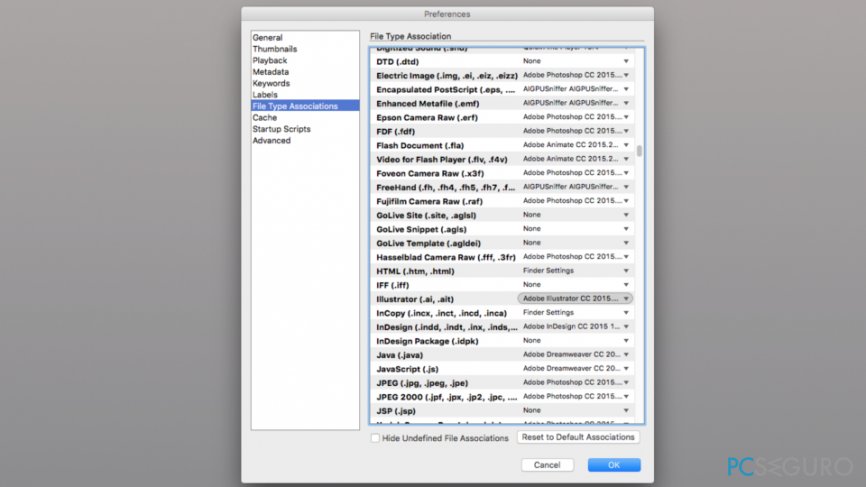
opțiune 3. Instalați actualizările disponibile
Actualizările programului oferă soluții pentru aceste probleme de operare. Prin urmare, ar trebui să verificați dacă există o actualizare disponibilă pentru Adobe Illustrator sau alte produse. Puteți să o faceți la fel de mult prin intermediul programului în sine sau urmând acești pași:
- Accesați pagina web Adobe Update Page.
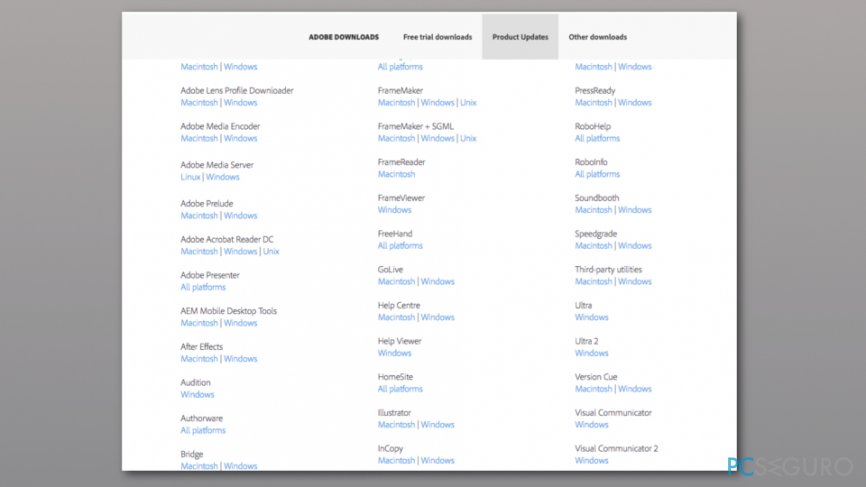
- Localizați Adobe Illustrator (sau alt program pe care doriți să îl actualizați).
- urmați instrucțiunile de pe ecran.
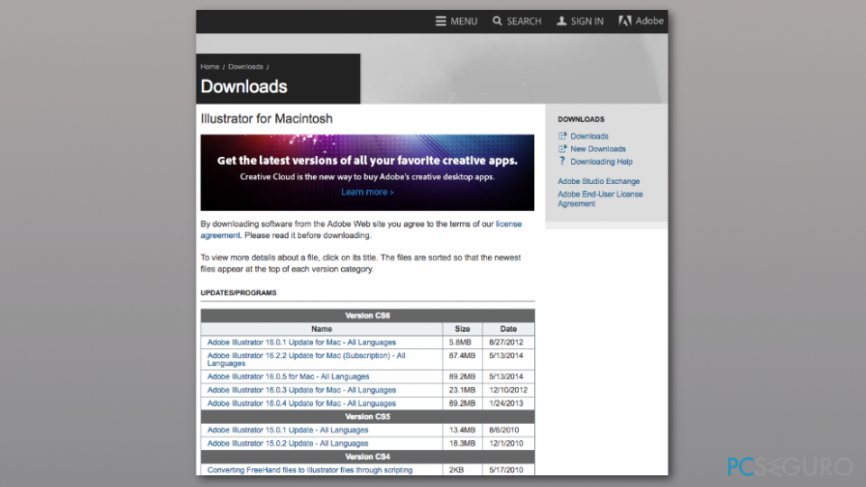
opțiune 4. Reinstalați programul
Dacă niciuna dintre metodele anterioare nu v-a ajutat să terminați eroarea „închidere neașteptată Aigpusniffer”, puteți încerca să reinstalați programul. Pentru ao dezinstala, urmați acești pași:
- Deschidere Finder și Aplicații de acces.
- Găsiți programul din listă și selectați-l.
- Faceți clic pe meniul Fișier sau pe butonul de program dreapta și selectați Mutare la coșul de gunoi.
Div ID = „93E9CFFFEA9”> Confirmați dezinstalarea - dreapta Faceți clic pe pictograma gunoiului și selectați gunoi goale.
- confirmă ștergerea în fereastră care apare.
Div ID = „B6F68064E1”> Confirmare dezinstalare
Accesați apoi site-ul oficial și instalați din nou programul. Dacă acest lucru nu v-a ajutat, puteți încerca, de asemenea, să instalați versiunea anterioară a programului. Unele actualizări sunt cunoscute pentru a închide aplicația sau a corupt unele dintre funcțiile lor.
div id = „470128CE64”>
Repararea erorilor dvs. automat
Echipa PCSEGURO.ES încearcă să facă tot posibilul pentru a ajuta utilizatorii să găsească cele mai bune soluții pentru a elimina greșelile lor. Dacă nu doriți să vă mâncați capul cu tehnici de reparare manuală, utilizați programe automate. Toate produsele recomandate au fost testate și aprobate de profesioniștii noștri. Instrumentele pe care le puteți utiliza pentru a vă rezolva eroarea pot fi găsite în lista de mai jos.
iv id = „57aa8aebbb7”
Dacă ați eșuat la depanarea erorilor dvs. utilizând, contactați echipa noastră de asistență pentru a vă ajuta. Vă rugăm să ne oferiți toate detaliile pe care credeți că ar trebui să le cunoaștem despre problema dvs.
Acest proces de reparare brevetat utilizează o bază de date de 25 de milioane de componente care pot înlocui orice fișier deteriorat sau pierdut pe computerul utilizatorului.
pentru a repara deteriorarea Sistem, trebuie să cumpărați versiunea licențiată a instrumentului de eliminare a malware-ului.